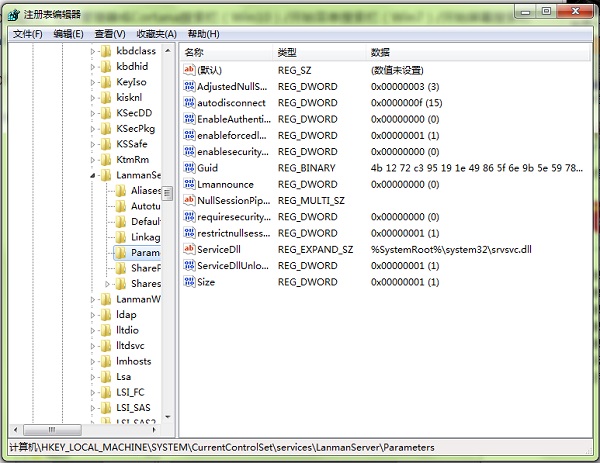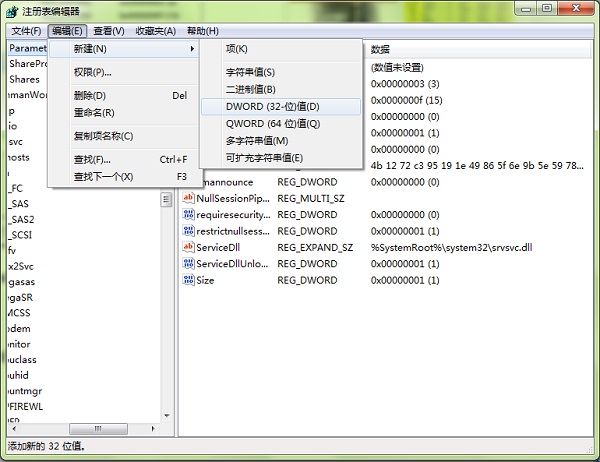Windows会创建一些隐藏的共享文件夹,这些文件夹在名称的末尾都有美元“\$”标志。当用户在文件资源管理器的网络节点,或者使用命令查看网络共享时,无法查看到这些隐藏共享。这种情况在XP、Vista、Windows7、Windows8/Windows 8.1和Windows10中都存在,目的是让系统管理员、程序以及相关服务能够以此管理网络环境。
Windows在默认情况下会开启以下隐藏管理共享:
根分区或卷
系统根目录
FAX\$共享
IPC\$共享
PRINT\$共享
这些共享的开启可以让任何有管理权限进入你的电脑或者活动目录(Active Directory)域(连接状态下)的用户进入任何分区,而并不需要你主动分享文件,因为他已经拿到了你的账户凭据。在基于Windows NT架构的系统(XP、Vista、Win7、Win8/Win8.1和Win10等都是)中,所有分区都通过“管理共享”功能对管理员开放共享。因此这种机制存在安全隐患,你可以采取以下三种方式彻底关闭该共享功能。
1.关闭Server服务
(1)在运行、任务管理器或Cortana搜索栏(Win10)/开始菜单搜索栏(Win7)/开始屏幕搜索栏(Win8.1)输入services.msc后回车,打开“服务”
(2)找到Server,双击打开
(3)在“启动类型”中选择“禁用”,然后在“服务状态”点击“停止”后确定
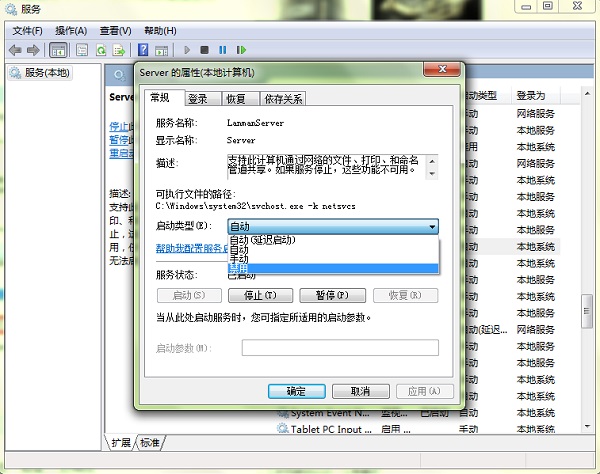
这种方法能够关闭文章开头提到的管理共享,不过对于需要开启打印和传真等共享和某些文件共享的用户来说,这种方式有些“矫枉过正”。后面两种方式更适合这部分用户。
2.在注册表中关闭“管理共享”
虽然是在注册表中操作,但这种方法其实并不费事,不过最好在修改前备份一下注册表,以防修改错误导致不必要的麻烦。可以用软媒魔方的清理大师来完成该操作,方便快捷。
具体方法如下:
(1)在运行、任务管理器或Cortana搜索栏(Win10)/开始菜单搜索栏(Win7)/开始屏幕搜索栏(Win8.1)输入regedit后回车,打开注册表编辑器
(2)定位到
HKEY_LOCAL_MACHINE\SYSTEM\CurrentControlSet\Services\LanmanServer\Parameters
(3)新建DWORD(32位)值,重命名为AutoShareWks,并将其数值数据设置为“0”后点击确定
至此,方法介绍完毕,操作上都没太大难度,对目前主流Windows系统都适用。关键是系统首次安装之后最好就关闭这些“危险因素”,及早预防。